Rýchly náhľad na trvalé zastavenie služby Windows Update:
- Vyhľadajte aplikáciu Služby v systéme Windows.
- Otvorte službu Windows Update dvojitým kliknutím.
- Zakázať spúšťanie.
- Stlačte tlačidlo Stop a kliknite na tlačidlo OK.
V roku 2015 spoločnosť Microsoft vytvorila významné vydanie na trhu OS, ktoré všetci poznáme ako Windows 10 OS . Odvtedy spoločnosť Microsoft vydala niekoľko aktualizácií tohto operačného systému, aby bol systém stále aktuálny. Sú určité časy, kedy ich Automatické aktualizácie systému Windows neustále otravovať svojich používateľov, čo má za následok aj násilné vypnutie systému.
Inštalácia aktualizácií v systéme Windows , na dokončenie celého procesu spotrebuje veľa času a údajov. Niet pochýb o tom, že by ste si mohli myslieť Aktualizácie systému Windows 10 na stroji. Toto je dôvod, prečo budeme diskutovať Ako zakázať aktualizácie systému Windows . Existuje množstvo metód Natrvalo vypnite službu Windows Update .
Teraz budeme diskutovať o zozname požadovaných Metódy na zakázanie aktualizácií v systéme Windows 10 bez spôsobenia akýchkoľvek chýb.
Metódy na trvalé zastavenie služby Windows Update
Komu Natrvalo vypnite aktualizácie v systéme Windows , mali by sa použiť nasledujúce pokyny. Najprv urobíme údaje so žiadosťou o službu.
Metóda 1: Zastavte službu Windows Update natrvalo pomocou služieb
Krok 1: Najprv otvorte Vyhľadávacie pole & napíšte Služby tam. Teraz bude k dispozícii možnosť Služba a kliknite na ňu.
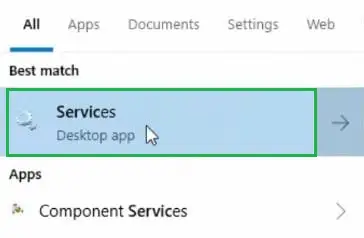
Krok 2: V ďalšom okne sa zobrazí veľký zoznam. Vyhľadajte aktualizácia systému Windows možnosť a kliknite tam pravým tlačidlom myši.
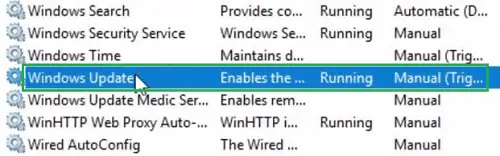
Krok 3: Otvorí sa nové vyskakovacie okno. Z Typ spustenia v rozbaľovacej ponuke vyberte položku Zakázať možnosť. A hneď pod ním kliknite na Stop tlačidlo. Nakoniec kliknite na Použiť tlačidlo na uloženie zmien.
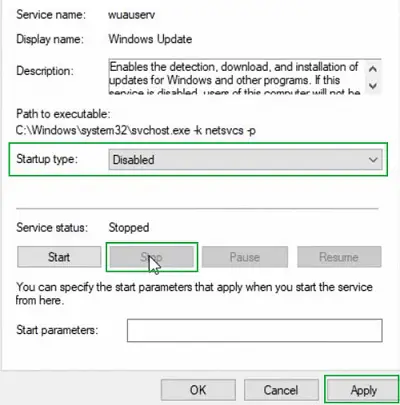
Preto sme úspešne zastavili aktualizácie systému Windows 10 pomocou služieb na zariadení.
Metóda 2: Zastavte službu Windows Update natrvalo pomocou skupinovej politiky
Krok 1: Agin otvorte Vyhľadávací panel v systéme Windows 10 a vyhľadajte gpedit.msc . Pre posun vpred stačí stlačiť Enter.
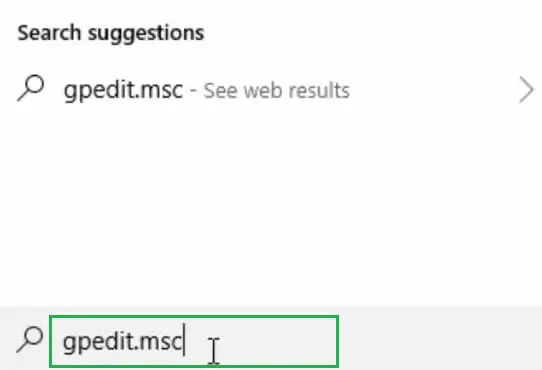
Krok 2: Teraz okno pre Skupinové pravidlá bude otvorená. Na ľavom bočnom paneli najprv rozbaľte Administratívne šablóny . A vo vnútri znova rozbaľte priečinok Komponenty systému Windows .
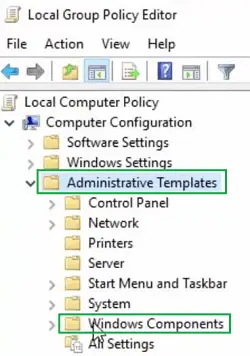
Krok 3: Teraz na pravej strane obrazovky dvakrát kliknite na možnosť Nakonfigurujte automatickú aktualizáciu
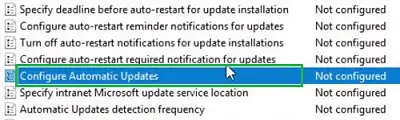
Krok 4: Na ľavej strane obrazovky sa nachádzajú možnosti troch tlačidiel. Kliknite na možnosť Zakázať & zatvorte okná.
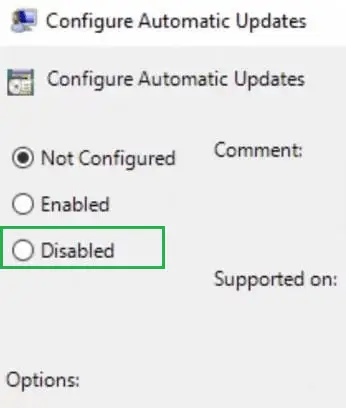
Preto sme úspešne zastavili aktualizácie systému Windows 10 pomocou skupinovej politiky na zariadení.
Metóda 3: Trvalé zastavenie služby Windows Update pomocou zásady registrácie
Krok 1: Komu zastaviť aktualizáciu systému Windows 10 , spustite regedit príkaz v Vyhľadávacie pole na zariadení. Stlačením klávesu Enter sa posuniete vpred.
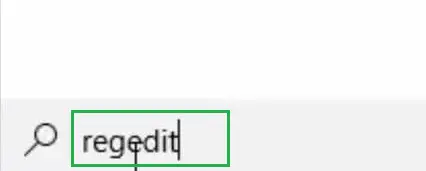
Krok 2: Teraz sa otvorí nové okno a po nižšie uvedenej ceste by malo nasledovať rozbalenie priečinkov na ľavej strane obrazovky. Po dosiahnutí koncového bodu cesty kliknite pravým tlačidlom myši na priečinok Windows . K dispozícii budú niektoré ďalšie možnosti. Medzi nimi kliknite na Nový možnosť.
cesta: HKEY_LOCAL_MACHINESOFTWAREPoliciesMicrosoftWindows
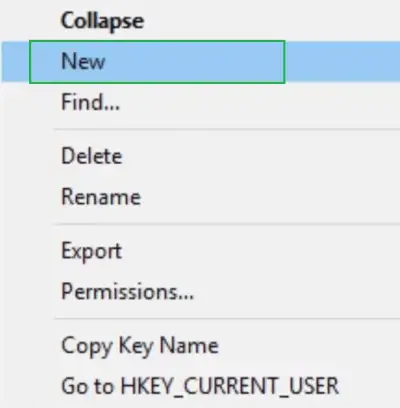
Krok 3: Vo vnútri sa vytvorí nový podpriečinok Windows priečinok. Uveďte meno Aktualizácia systému Windows .
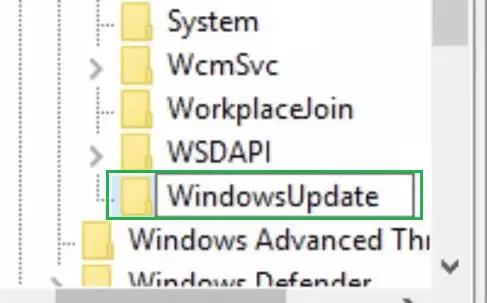
Krok 4: Vnútri Aktualizácia systému Windows pomocou rovnakého procesu vytvorte ďalší podpriečinok. A uveďte jeho názov ako AT .
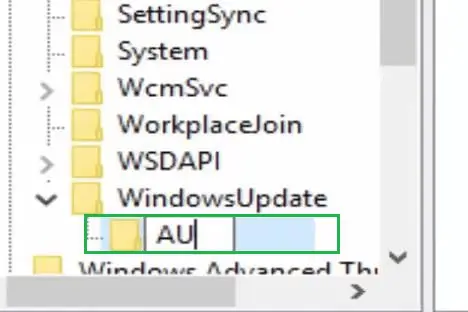
Krok 5: Na pravej strane obrazovky kliknite kdekoľvek pravým tlačidlom myši. Pod Nový možnosť, vyberte možnosť Hodnota DWORD (32-bit). .
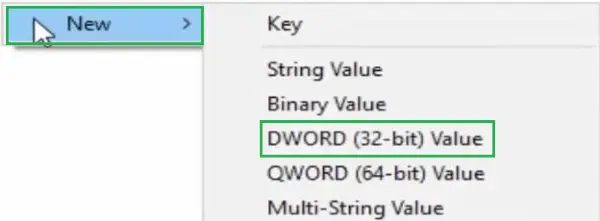
Krok 6: Teraz sa tam pridá nová hodnota a hodnota bude Bez automatickej aktualizácie . Potom stlačením klávesu Enter uložte zmeny a zatvorte všetky okná.
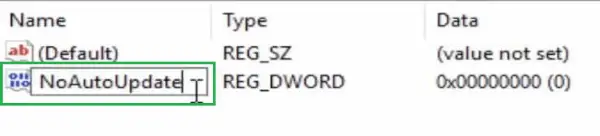
Preto sme úspešne zastavili aktualizácie systému Windows 10 pomocou pravidiel registrácie na zariadení.
Metóda 4: Trvalé zastavenie služby Windows Update pomocou Plánovača úloh
Krok 1: Komu Zastavte aktualizáciu systému Windows 10 , vyhľadajte Plánovač úloh v Vyhľadávací panel na zariadení. K dispozícii bude jedna možnosť s rovnakým názvom, kliknutím na ňu sa posuniete vpred.
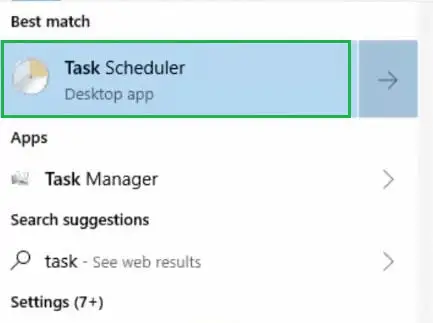
Krok 2: Na ľavej strane obrazovky rozbaľte priečinok Knižnica plánovača úloh . Pod takýmto priečinkom znova rozbaľte priečinok Microsoft . V priečinku Microsoft sa nachádza Windows priečinok bude k dispozícii.
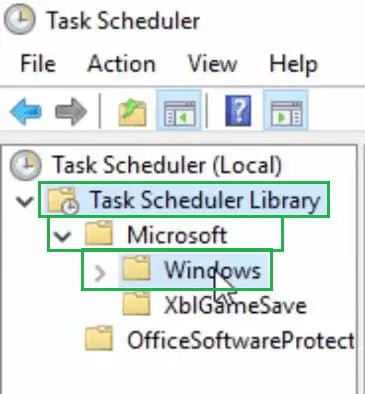
Krok 3: V pravom bočnom okne a Naplánovať začiatok možnosť je prítomná. Kliknite pravým tlačidlom myši na možnosť a kliknite na Zakázať možnosť dokončiť proces.
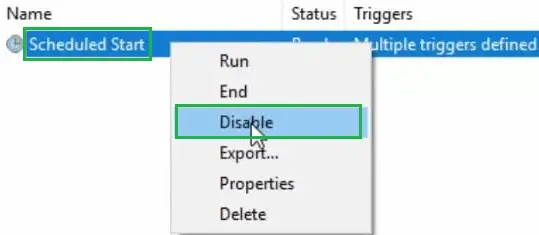
Preto sme úspešne zastavili aktualizácie systému Windows 10 pomocou Plánovača úloh na zariadení.
Metóda 5: Natrvalo zastavte službu Windows Update pozastavením aktualizácií
Krok 1: Otvor nastavenie . V okne Nastavenie kliknite na Aktualizácia a zabezpečenie možnosť.
reťazec int
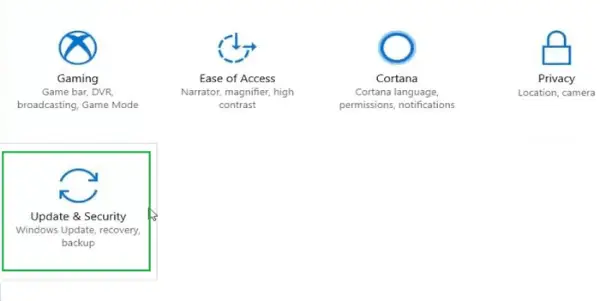
Krok 2: V ďalšom okne kliknite na Pokročilé nastavenia pod Aktualizovať nastavenia .
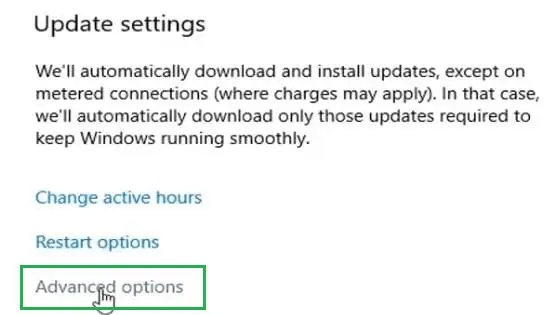
Krok 3: Vo vnútri ďalšieho okna je Pozastaviť aktualizácie možnosť bude k dispozícii & povoliť tlačidlo. Aktualizácie vo Windowse 10 pozastaví na 35 dní.

Preto sme úspešne zastavili aktualizácie systému Windows 10 pomocou metódy Pozastaviť na zariadení.
Metóda 6: Trvalé zastavenie služby Windows Update pomocou meraného pripojenia
Krok 1: Najprv nastavenie otvorí sa okno. Potom z toľkých možností prejdite na Sieť a internet možnosť. Kliknutím naň otvoríte.
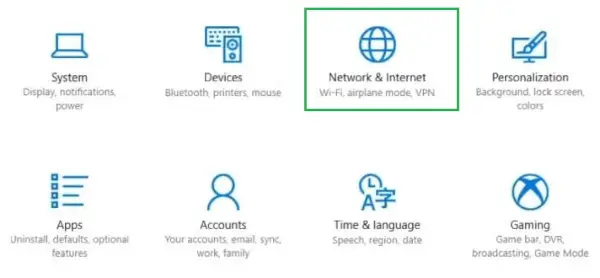
Krok 2: V ďalšom okne na ľavej strane kliknite na možnosť Ethernet .
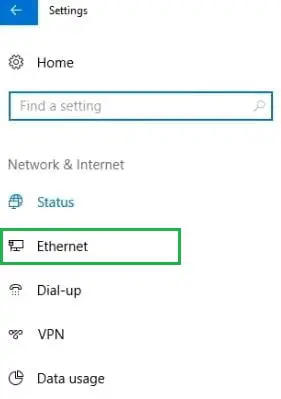
Krok 3: V ďalšom okne bude prítomná možnosť ako Merané pripojenie . Povoľte tlačidlo uvedené nižšie.
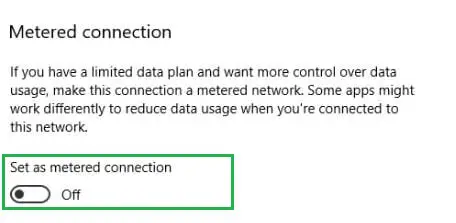
Preto sme úspešne zastavili aktualizácie systému Windows 10 pomocou metódy meraného pripojenia na zariadení.
Krok 7: Natrvalo zastavte službu Windows Update odinštalovaním aktualizácií
Krok 1: V tomto prípade tiež Nastavenia systému Windows sa otvorí. V tomto okne kliknite na Aktualizácia a zabezpečenie možnosť.
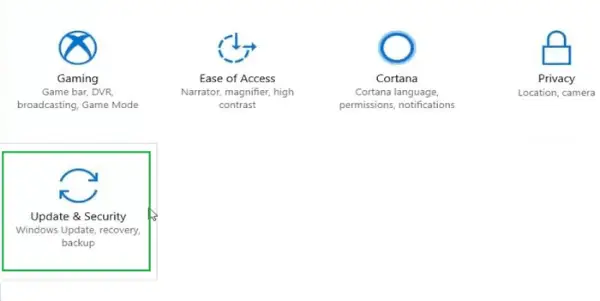
Krok 2: V ďalšom okne na ľavom bočnom paneli kliknite na možnosť aktualizácia systému Windows z toľkých možností.
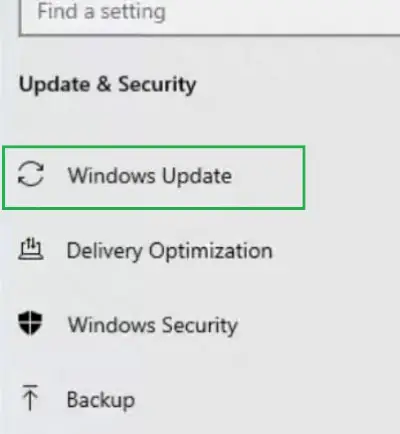
Krok 3: Potom kliknite na Zobraziť históriu aktualizácií možnosť posunúť sa vpred.
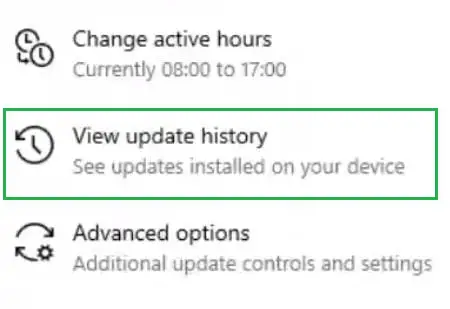
Krok 4: V ďalšom okne kliknite na Odinštalovať aktualizácie na odstránenie nainštalovaných aktualizácií zo zariadenia.
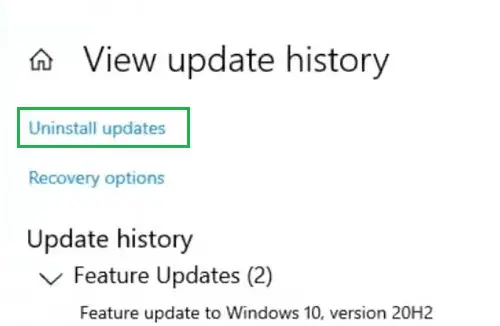
Aktualizácie systému Windows 10 sme preto úspešne zastavili odinštalovaním aktualizácií zo zariadenia.
Záver
Toto sú niektoré jednoduché metódy diskutované na vymazanie Problém s aktualizáciou systému Windows 10 . Použitie niektorých metód však nemusí poskytnúť správne a trvalé riešenie. Všetky metódy na Natrvalo zatvorte službu Windows Update by sa mali používať jeden po druhom. V opačnom prípade môžete dostať ďalšie Oprava aktualizácie systému Windows 10 na vašom zariadení. Takže dodržanie všetkých metód bude len riešením.
Často kladené otázky na trvalé zastavenie služby Windows Update
Ako natrvalo zastaviť službu Windows Update?
Ak chcete natrvalo zastaviť aktualizácie systému Windows, mali by ste na zariadení vykonať nasledujúce kroky.
- Otvorte servisnú aplikáciu vyhľadávaním na paneli vyhľadávania.
- Zistite nastavenia služby Windows Update.
- Otvorte vlastnosti a vypnite ich.
- Stlačte tlačidlo Stop, aby bolo trvalé.
- Kliknutím na OK uložte zmeny.
Ako odstránim súbory služby Windows Update?
Ak chcete odstrániť súbory Windows Update, musíte použiť nasledujúce pokyny.
- Otvorte Nastavenia systému Windows a kliknite na Aktualizácia a zabezpečenie.
- V časti Windows Update zobrazte históriu aktualizácií.
- Kliknutím na Odinštalovať aktualizácie odstránite všetky súbory.
Musím povinne zastaviť aktualizácie systému Windows?
Nie! Získanie pravidelných aktualizácií systému Windows a ich spustenie je nevyhnutnou súčasťou používania zariadenia. Pomáha prijímať dôležité súčasti softvéru. Preto sa neodporúča natrvalo ho zastaviť. Ak však máte problémy s rýchlymi aktualizáciami, môžete to urobiť.
